1. Konfiguracja połączenia
W celu ustawienia automatycznego tworzenia zleceń kurierskich do kuriera ORLEN paczka, konieczne jest skonfigurowanie połączenia z tym spedytorem w aplikacji Comarch Shipping. W ustawieniach w zakładce Kurierzy należy wprowadzić login oraz hasło do jego usługi sieciowej:
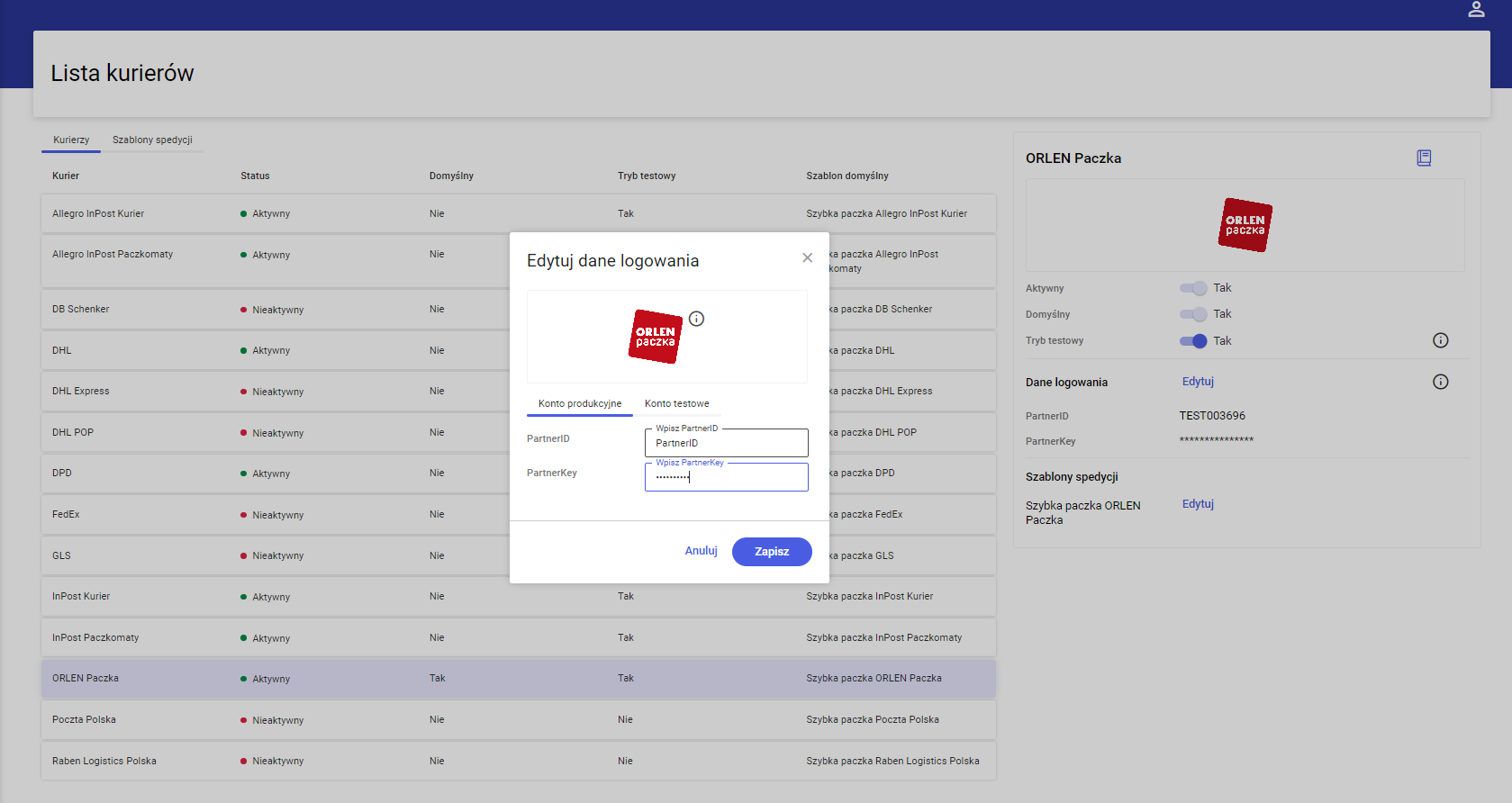
2. Szablon zlecenia spedycji
W Comarch WMS umożliwiono skonfigurowanie kilku szablonów zlecenia spedycji z różnymi wartościami usług dostępnych dla danego spedytora. Opcja dodania kolejnych szablonów dostępna jest pod przyciskiem ![]() w oknie szablonów spedycji.
w oknie szablonów spedycji.
Następnie należy zdefiniować domyślne parametry tworzonych wysyłek na szablonie zlecenia dla kuriera ORLEN paczka:
-
- Sekcja: Ogólne:
- Język tłumaczenia nazwy szablonu – przez wybranie flagi,
- Nazwa szablonu,
- Sposób dostawy realizujący wysyłkę – pobierany z systemu ERP,
- Sekcja: Dane dodatkowe:
- Informacja o zawartości:
- Numer dokumentu – numer dokumentu magazynowego z ERP (powiązanego z dyspozycją WMS) na podstawie, której generowana jest przesyłka,
- Nazwa pierwszego artykułu – prezentowana będzie nazwa artykułu znajdującego się na pierwszym elemencie dyspozycji,
- Warunek SQL – opcja pozwala na zdefiniowanie warunku SQL, który dla danej dyspozycji pobierze odpowiednie informacje z bazy danych (aby opcja była dostępna operator musi mieć uprawnienia administratora),
- Informacja o zawartości:
- Sekcja: Atrybuty:
- Punkt odbioru – wybór atrybutu na nagłówku dokumentu magazynowego, za pomocą którego będzie przekazywany kod punktu odbioru,
- Pobranie COD – wybór atrybutu na dokumencie, za pomocą którego będzie przekazywana wartość kwoty pobrania. Przekazanie w parametrze określonej kwoty (liczba) skutkować będzie oznaczeniem zlecenia jako zlecenie za pobraniem.
- Sekcja: Ogólne:
- UwagaW przypadku przesłania wartości NULL, 0 lub pustej, zlecenie automatycznie nie będzie traktowane jako pobraniowe.
- Sekcja: Usługi dodatkowe:
- Kategoria przesyłki:
- Standardowa – zaznaczona domyślnie, oznacza standardową paczkę,
- Doręczenie:
- Informacja przed doręczeniem (SMS i e-mail) – wybór tej opcji będzie skutkował automatycznym zaznaczeniem parametrów „Powiadom odbiorcę o nadaniu przesyłki” oraz „Informacja przed doręczeniem” w raz z opcjami SMS i E-mail,
- Kategoria przesyłki:
- Sekcja: Inne usługi:
- Ubezpieczenie przesyłki – dodatkowe ubezpieczenie przesyłki wartościowej (łączy się z dodatkową opłatą):
- Stała wartość – opcja pozwoli na ustalenie stałej kwoty ubezpieczenia paczek wysyłanych do spedytora,
- Pobieraj z ERP – wybór atrybutu za pomocą którego przekazywana jest wartość ubezpieczenia.
- Ubezpieczenie przesyłki – dodatkowe ubezpieczenie przesyłki wartościowej (łączy się z dodatkową opłatą):
- Sekcja: Usługi dodatkowe:
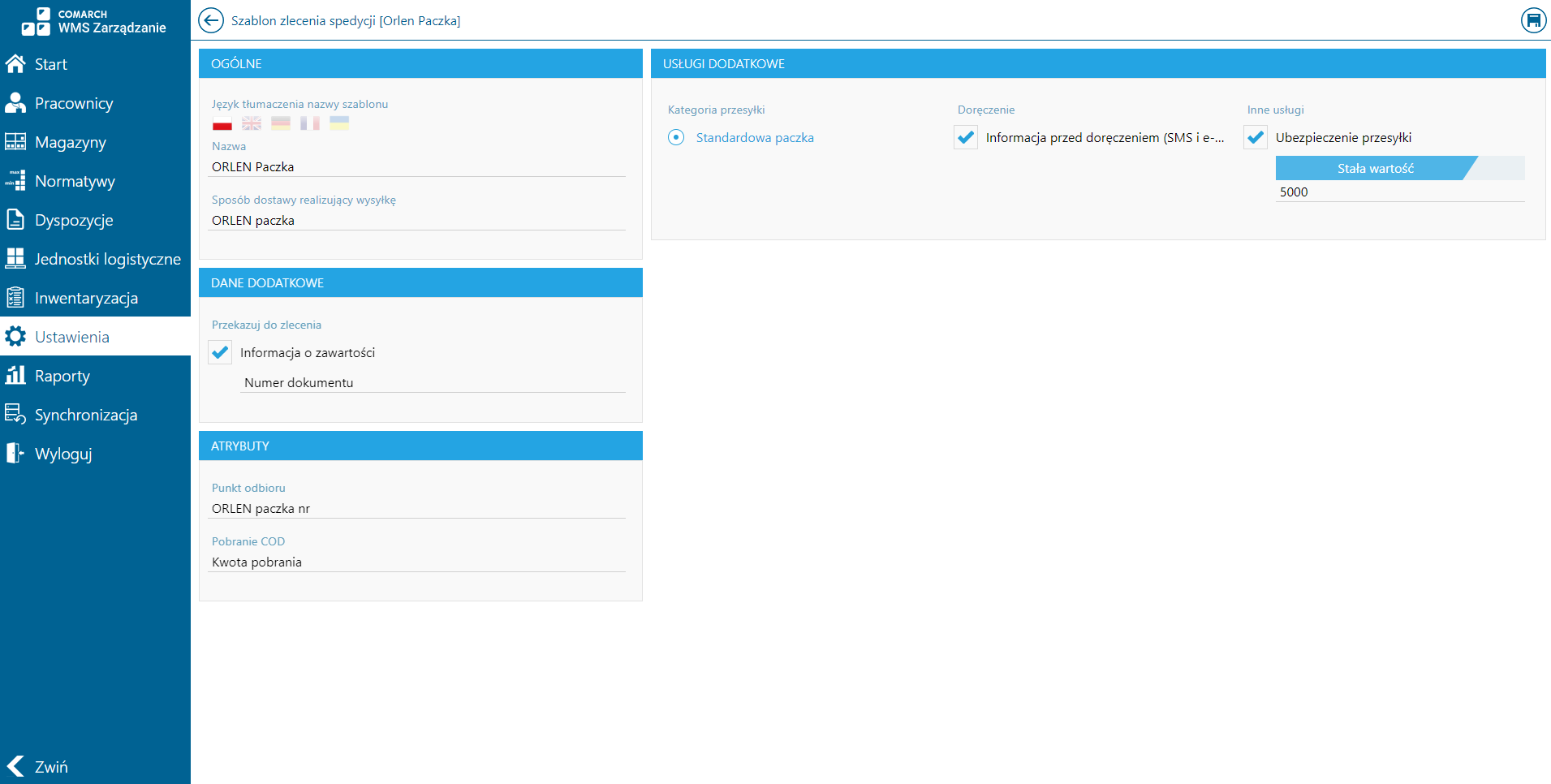
3. List przewozowy
Parametry listu przewozowego spedytora:
- Sekcja: Ogólne:
- Pobieraj list przewozowy z systemu spedytora – zaznaczenie parametru spowoduje, że etykieta logistyczna (list przewozowy) dla dyspozycji ZWM realizowanej w WMS Magazynier, będzie automatycznie pobierana po utworzeniu zlecenia wysyłki w systemie ORLEN paczka oraz przekazywana do drukarki,
- Zapisuj plik wydruku etykiety – zaznaczenie parametru spowoduje, że pobrany z systemu spedytora wydruk etykiety będzie zapisywany we wskazanej w polu lokalizacji (ścieżka zapisu pliku),
- Sekcja: Parametry wydruku:
- Format wydruku:
- A4 – spedytor przekaże plik wydruku w formacie A4,
- Etykieta – oznacza typ wydruku przeznaczony dla etykieciarki,
- Format pliku:
- PDF – plik zostanie zapisany w formacie PDF,
- Format wydruku:
- Sekcja: Drukarki:
- Naciśnięcie spowoduje podniesienie okna wyboru dostępnych drukarek. W oknie zostanie określone urządzenie, które będzie drukowało pobraną od spedytora etykietę.
Po przesłaniu zlecenia, system spedytora nada odpowiedni numer przewozowy, który zostanie pobrany i zapisany w Comarch WMS dla danej dyspozycji. Istnieje także możliwość pobrania etykiety transportowej spedytora oraz jej automatyczny wydruk bezpośrednio podczas realizacji zlecenia wydania (ZWM). Przykładowy wydruk takiej etykiety jest dostępny poniżej:

Drukowanie etykiet możliwe jest również z poziomu Comarch Shipping. Szczegóły dotyczące tej funkcjonalności zostały opisane w dokumentacji aplikacji: Drukowanie etykiet



